PPT解決自動結束放映的方法教程
時間:2023-05-12 10:32:52作者:極光下載站人氣:496
powerpoint演示文稿是一款非常好用的軟件,很多小伙伴都在使用。在其中有的小伙伴會發現PPT會自動結束放映,那小伙伴們知道具體該如何解決嗎,其實這種情況可能是因為設置了自動放映導致的,我們只需要取消PowerPoint演示文稿的自動放映就可以了。操作步驟非常簡單的,我們只需要在切換選項卡中勾選“單擊鼠標時”并點擊“單擊鼠標時”,或者在“設置幻燈片放映”選項卡中打開窗口后,勾選“手動”放映方式并進行確定就可以了。接下來,小編就來和小伙伴們分享具體的操作步驟了,有需要或者是有興趣了解的小伙伴們快來和小編一起往下看看吧!
操作步驟
第一步:雙擊打開PowerPoint演示文稿;
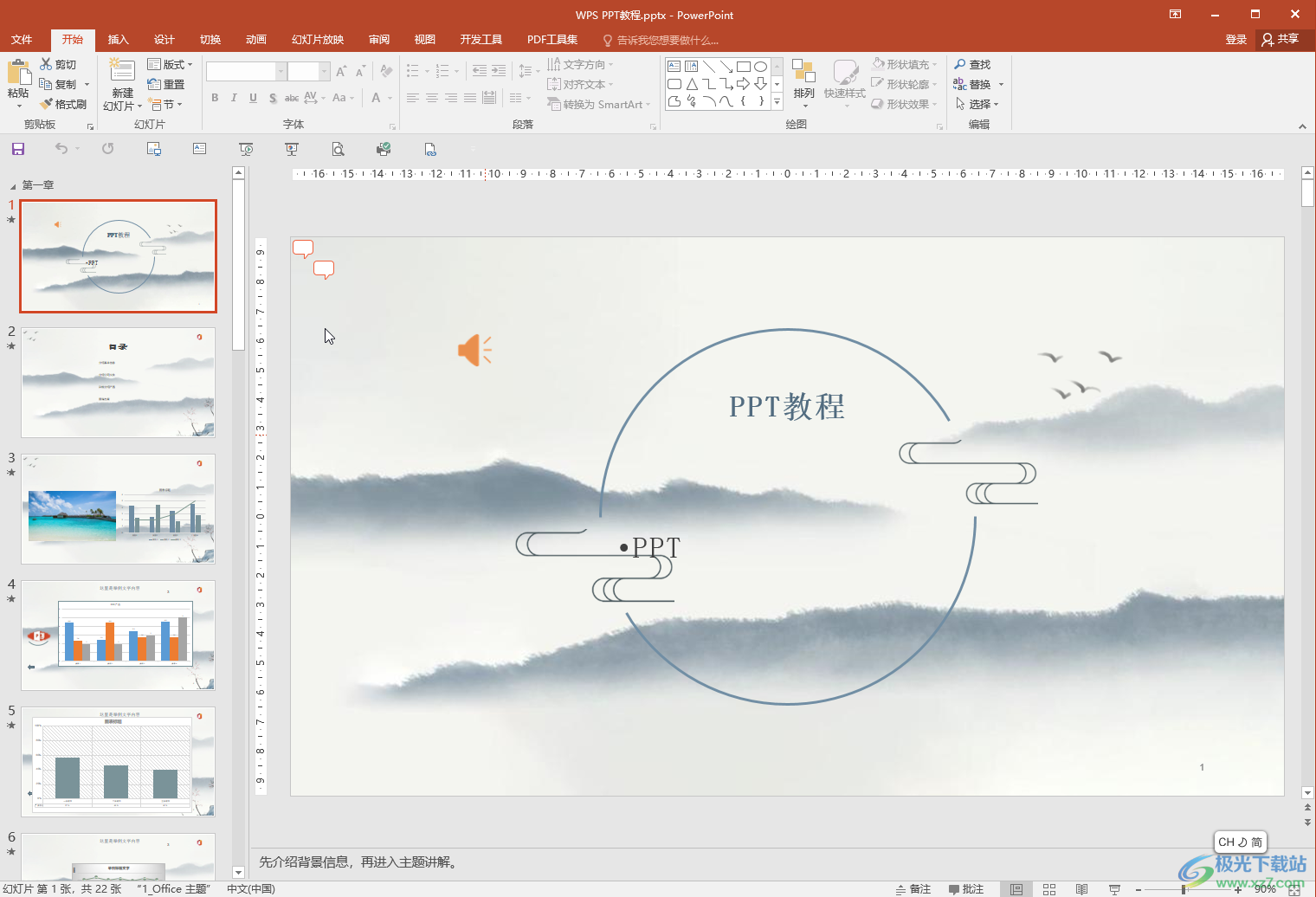
第二步:在“切換”選項卡中點擊取消勾選“設置自動換片時間”,點擊勾選“單擊鼠標時”;
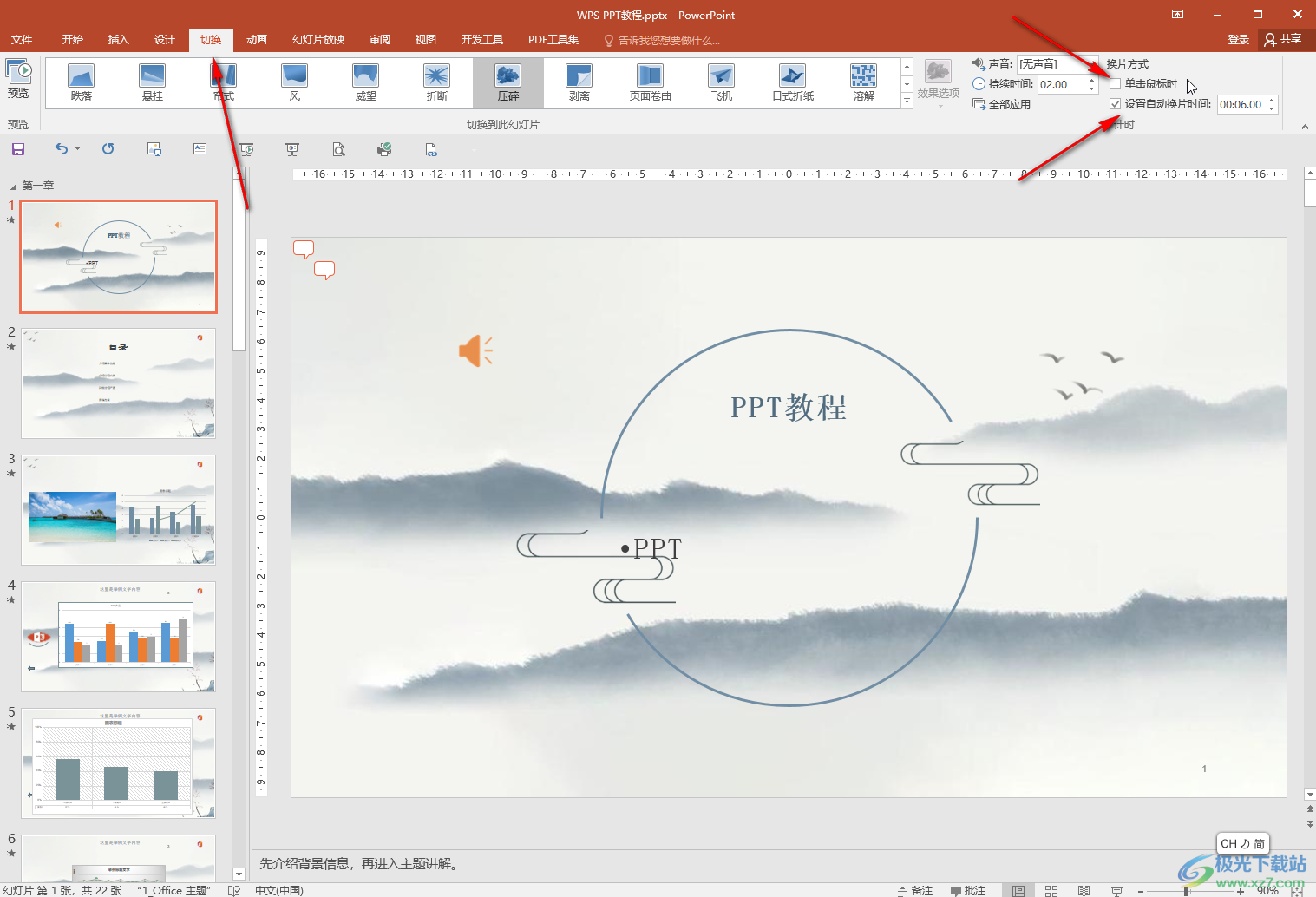
第三步:然后點擊“全部應用”;
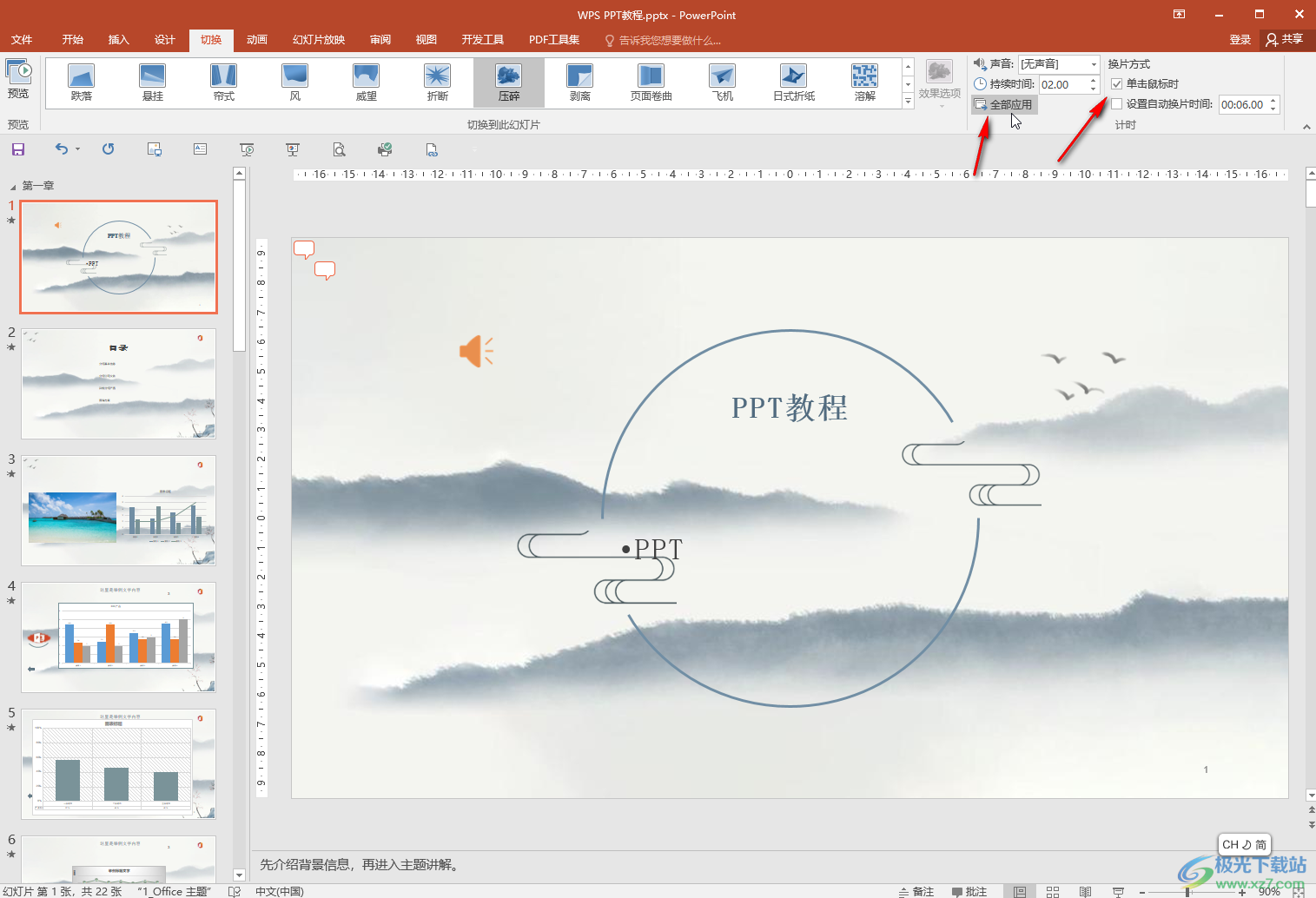
第四步:在“幻燈片切換”選項卡中點擊“設置幻燈片放映”,在打開的窗口中點擊勾選“手動”并確定;
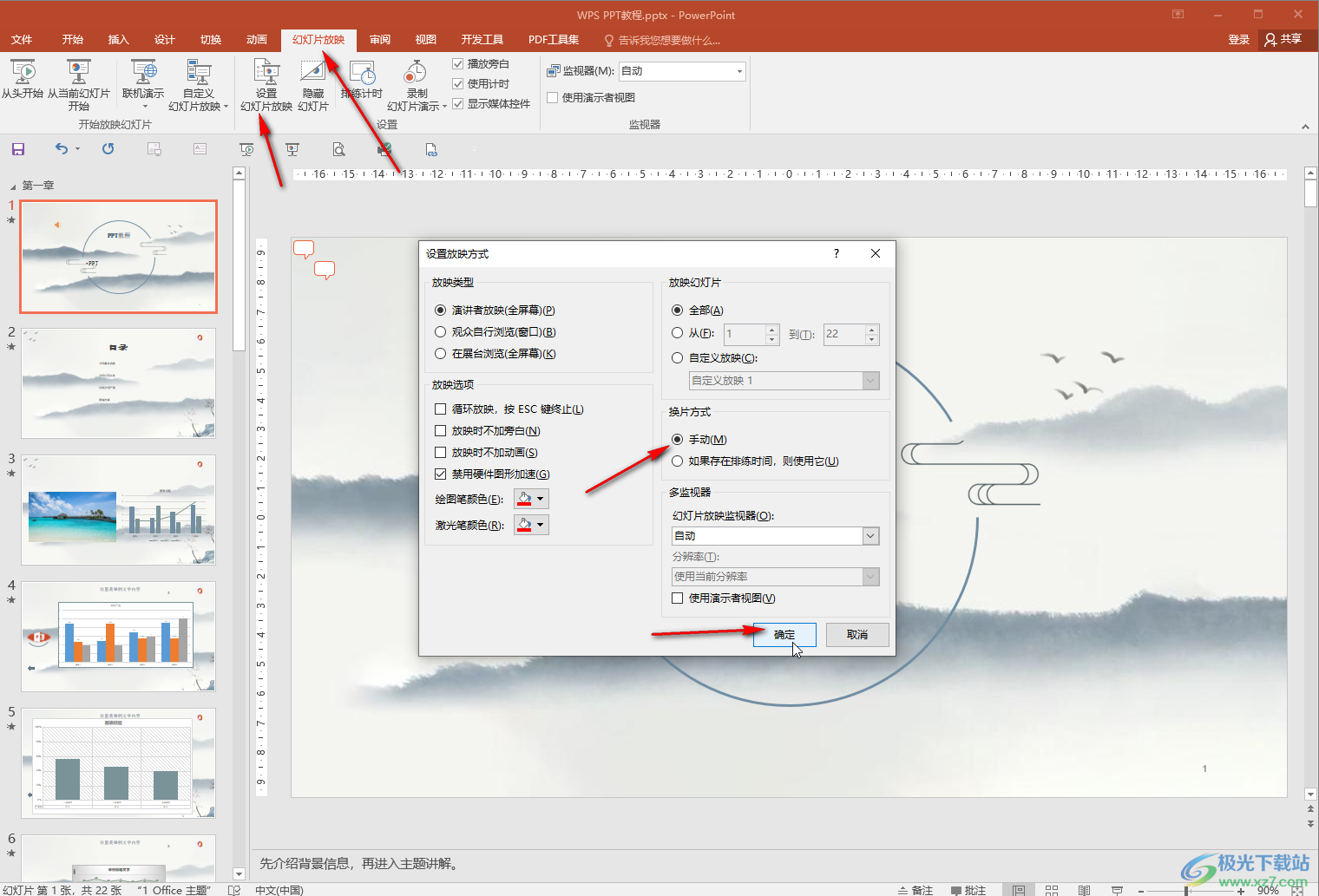
第五步:然后點擊“從頭開始”或者“從當前幻燈片開始”,或者點擊右下角如圖所的放映圖標,進入放映視圖檢查是否還會自動結束放映。
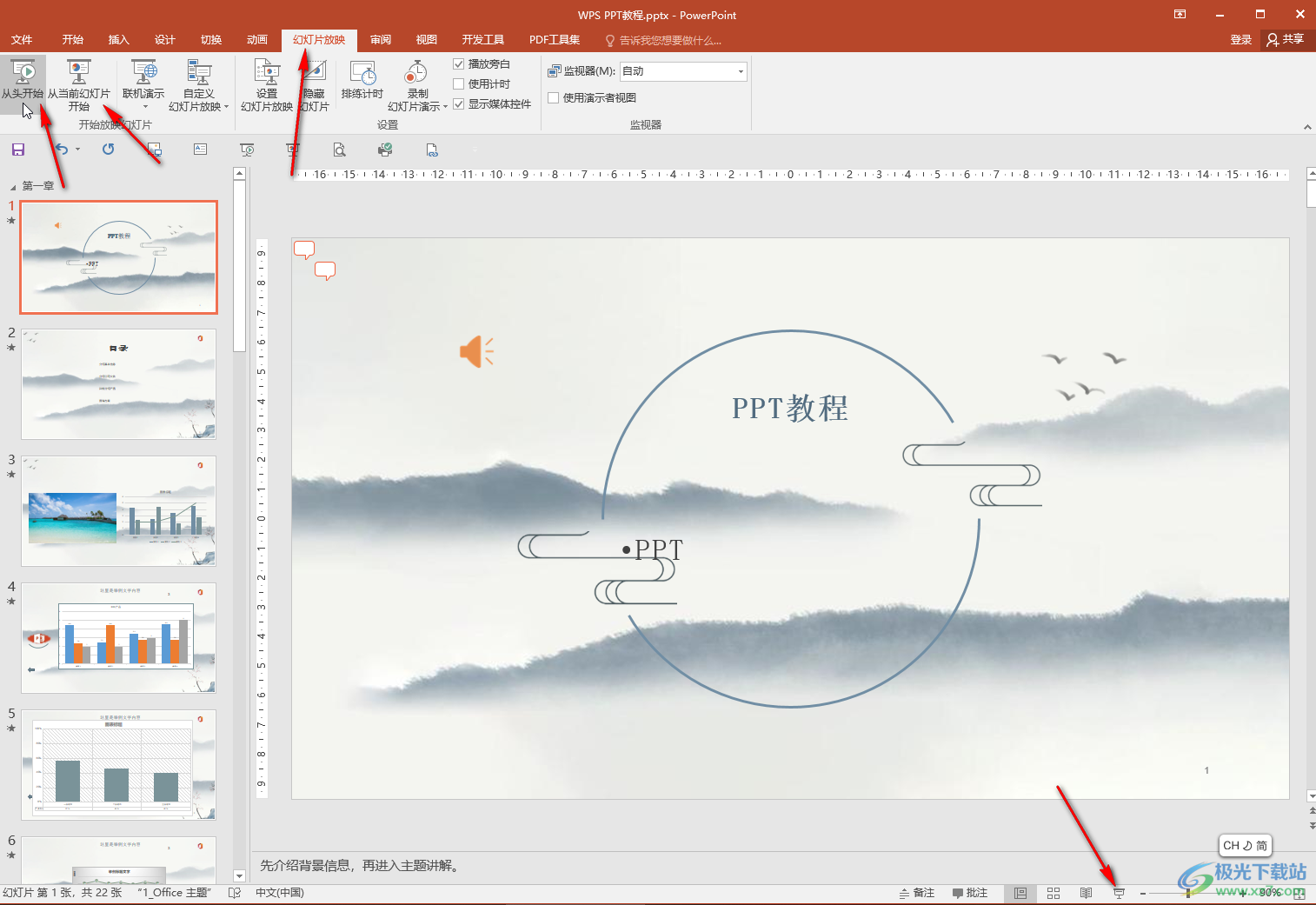
以上就是PowerPoint演示文稿中取消自動放映的方法教程的全部內容了。上方的操作方法都是非常簡單的,小伙伴們可以打開自己的PowerPoint演示文稿后動手操作起來。

大小:60.68 MB版本:1.1.2.0環境:WinAll, WinXP, Win7
- 進入下載
相關推薦
相關下載
熱門閱覽
- 1百度網盤分享密碼暴力破解方法,怎么破解百度網盤加密鏈接
- 2keyshot6破解安裝步驟-keyshot6破解安裝教程
- 3apktool手機版使用教程-apktool使用方法
- 4mac版steam怎么設置中文 steam mac版設置中文教程
- 5抖音推薦怎么設置頁面?抖音推薦界面重新設置教程
- 6電腦怎么開啟VT 如何開啟VT的詳細教程!
- 7掌上英雄聯盟怎么注銷賬號?掌上英雄聯盟怎么退出登錄
- 8rar文件怎么打開?如何打開rar格式文件
- 9掌上wegame怎么查別人戰績?掌上wegame怎么看別人英雄聯盟戰績
- 10qq郵箱格式怎么寫?qq郵箱格式是什么樣的以及注冊英文郵箱的方法
- 11怎么安裝會聲會影x7?會聲會影x7安裝教程
- 12Word文檔中輕松實現兩行對齊?word文檔兩行文字怎么對齊?
網友評論